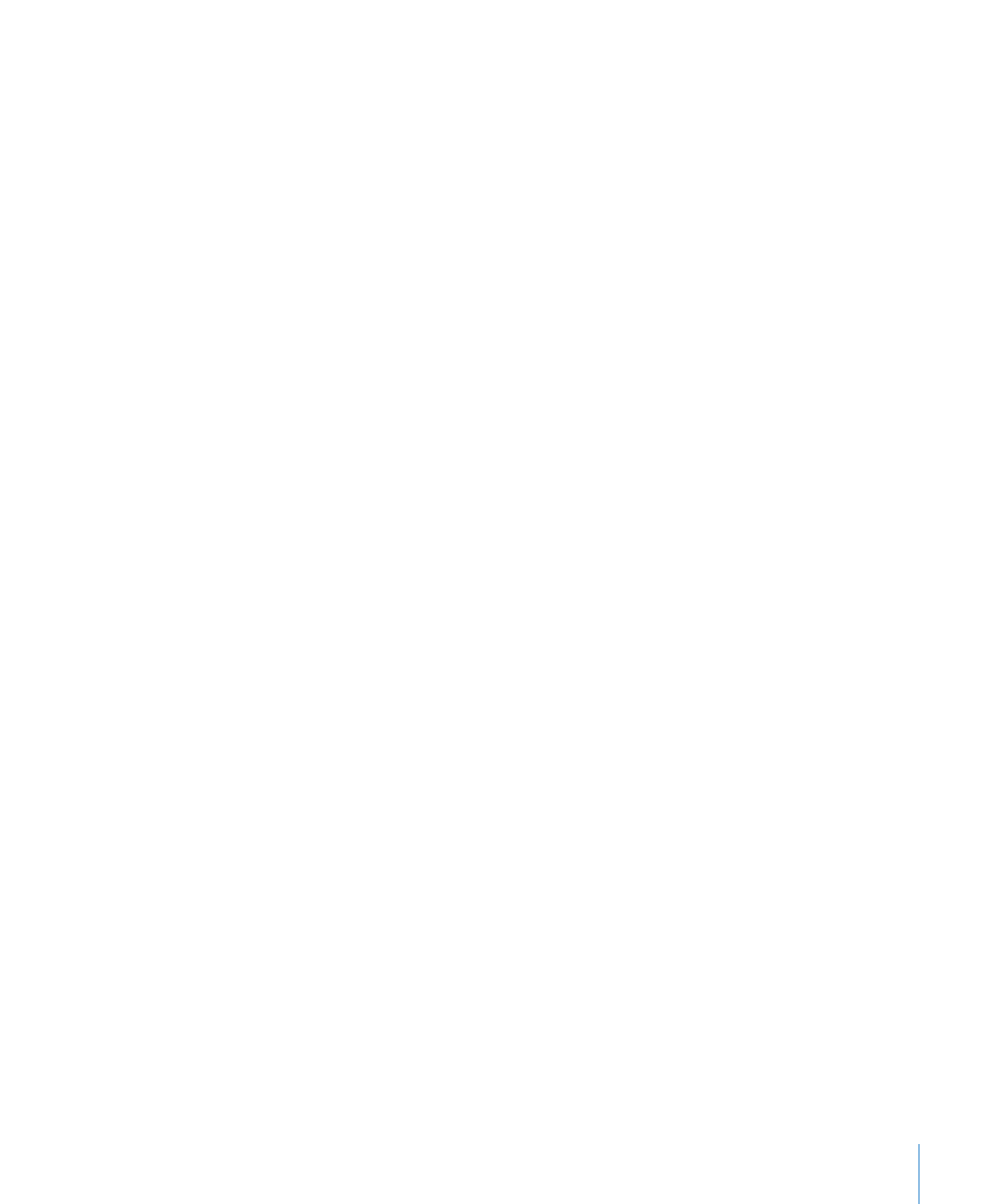
Ustawianie wielkości slajdu
W celu osiągnięcia najlepszej jakości, wielkość slajdu powinna odpowiadać
rozdzielczości ekranu, na którym wyświetlana będzie prezentacja. Większość
projektorów działa najlepiej ze slajdami o wielkości 800 x 600. Nowe projektory mogą
wyświetlać slajdy o rozdzielczości 1024 x 768 lub wyższej.
Jeżeli prezentacja zawiera filmy, warto użyć wyższej rozdzielczości. W takiej sytuacji
możesz użyć motywu HD o rozdzielczości 1920 x 1080 (nie wszystkie motywy
występują w wersji HD). Wyższa rozdzielczość potrzebuje więcej pamięci i szybszego
procesora.
Wielkość slajdu w dokumencie Keynote można zmienić w panelu „Dokument” w oknie
Inspektora dokumentów. Jeżeli nie jesteś pewien, jaka wielkość będzie najlepsza lub
nie chcesz zmieniać oryginalnej wielkości dokumentu, Keynote odtwarzać będzie
pokaz w oryginalnej wielkości, na środku ekranu, otoczony czarną ramką. Jeżeli slajd
jest zbyt duży i nie mieści się na ekranie, Keynote automatycznie go zmniejszy.
Można także włączyć automatyczne powiększanie slajdów przez Keynote, tak aby
dopasowywane były one do wielkości ekranu podczas odtwarzania.
Jak włączyć dopasowywanie wielkości slajdów podczas pokazu?
1
Wybierz Keynote > Preferencje.
2
Kliknij w „Pokaz slajdów”.
3
Zaznacz „Powiększaj slajdy, aby dopasować je do ekranu”.
Opcja ta nie zmienia wielkości slajdów w dokumencie Keynote, powoduje ona jedynie
skalowanie dokumentu do monitora w trakcie wyświetlania pokazu. Gdy opcja ta jest
zaznaczona, jakość wideo podczas odtwarzania może być niższa.
4
Jeżeli używasz efektu przejścia „Kostka” lub „Odwracanie”, zaznacz opcję „Ogranicz
przejścia typu Kostka, aby uniknąć przycinania” lub „Ogranicz przejścia typu
Odwracanie, aby uniknąć przycinania”. W przeciwnym razie część efektu przejścia może
być niewidoczna.
Próba prezentacji